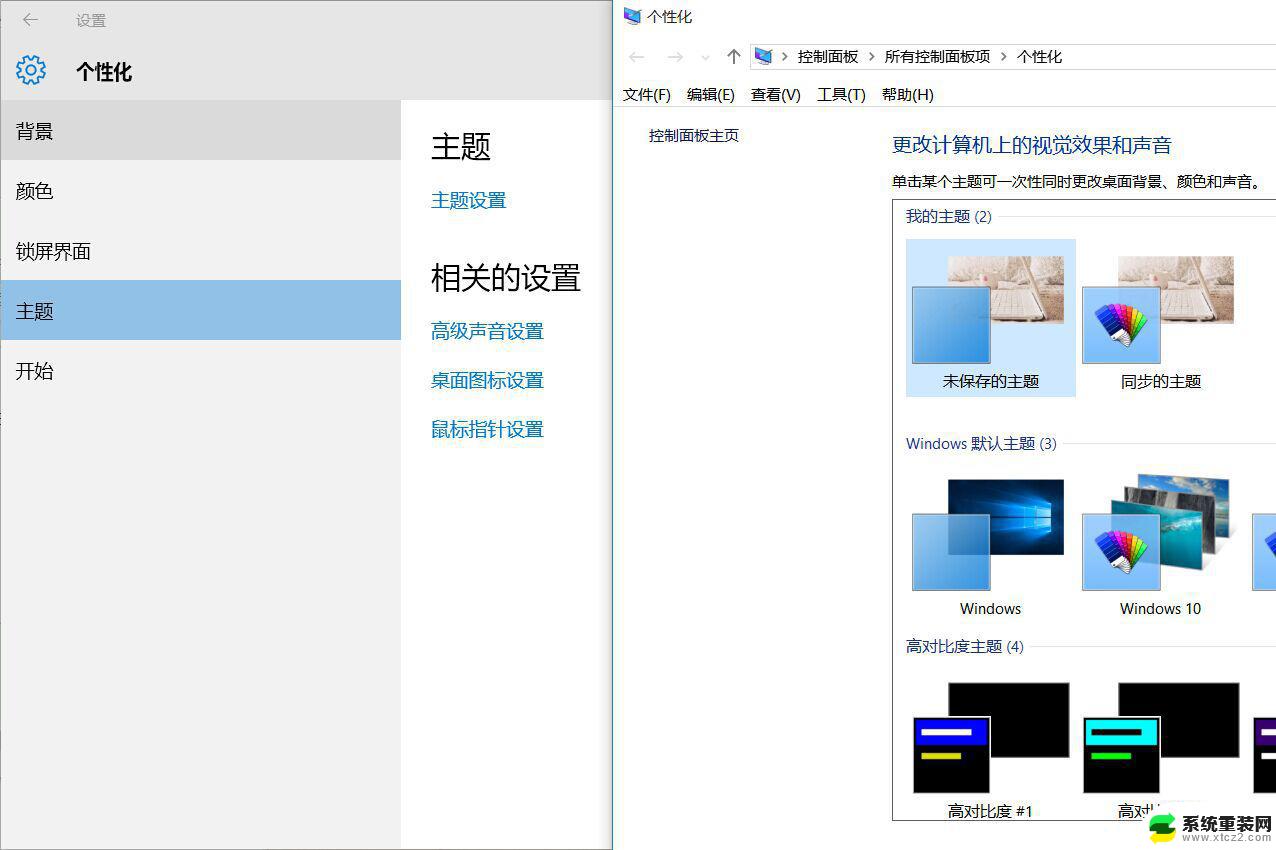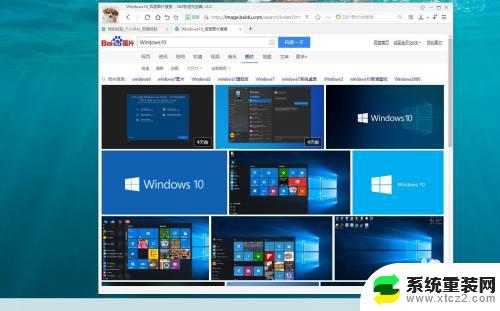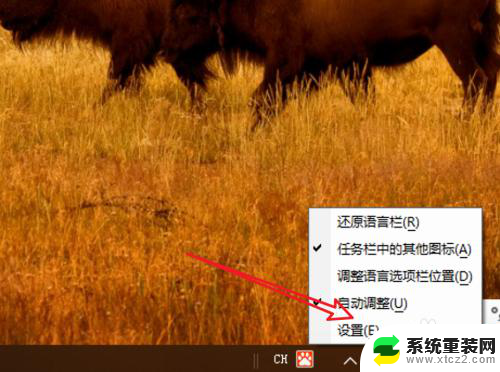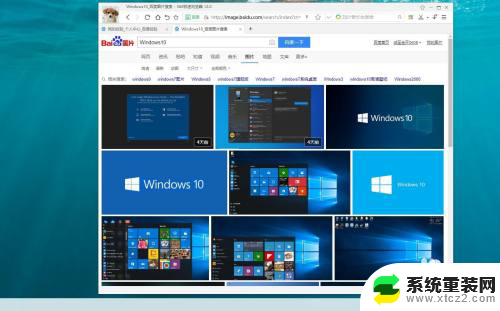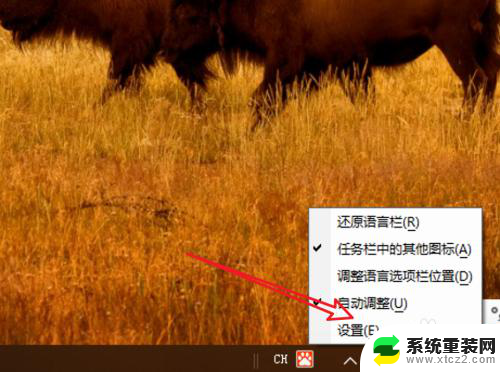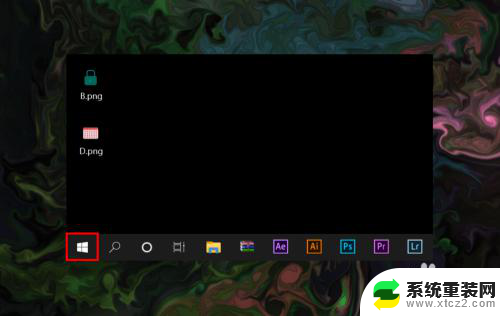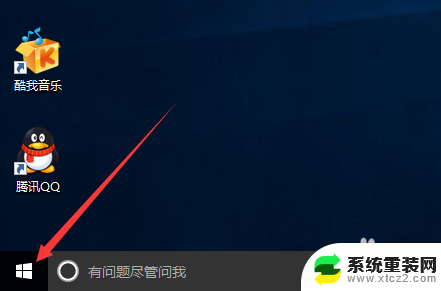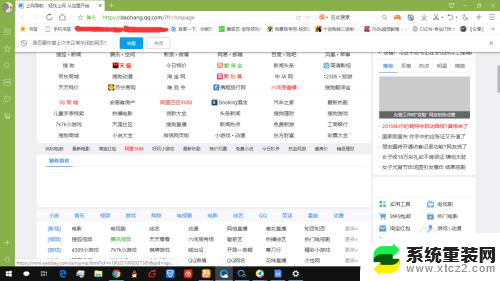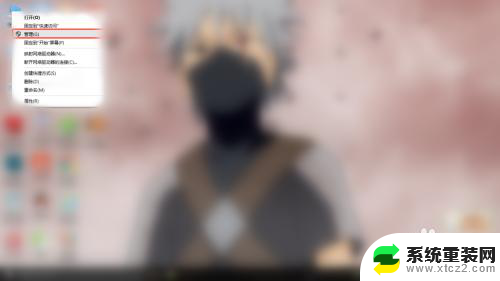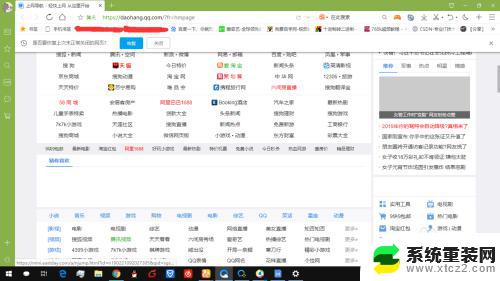电脑如何切换桌面快捷键 win10怎样快速切换到电脑桌面快捷键
在现代社会中电脑已经成为了我们生活中不可或缺的一部分,随着我们使用电脑的频率不断增加,我们也面临着需要快速切换到电脑桌面的需求。而在Windows 10操作系统中,有一些快捷键可以帮助我们快速切换到电脑桌面,提高我们的工作效率。在本文中我们将介绍一些常用的快捷键,让我们能够轻松实现从多个窗口间的快速切换,方便我们随时查看桌面上的信息。
方法如下:
1.第一种方法就是通过电脑右下角的返回桌面按钮,这是win10系统新增加的一个功能。之前的所有系统都没有,不过这块区域很小,就在消息通知的右侧,见下图...
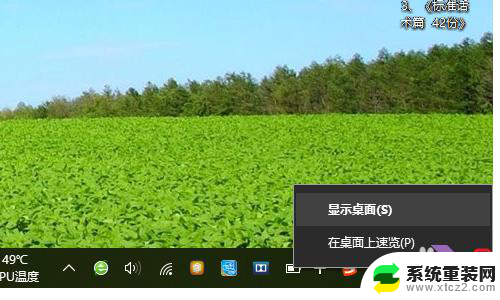
2.以上方法既可以通过鼠标单击此按钮,也可以点击鼠标右键选择“显示桌面”来实现;另外有一个组合键,和这个按钮的功能类似,它就是win+D组合键;

3.按下快捷键win+D可以在桌面和目前使用的应用之间来回切换;此外还有一种方法,那就是使用鼠标右键点击桌面最下方的任务栏;

4.然后我们会在弹出的窗口里看到一项“显示桌面”,不过这种方法只能是用于返回到桌面上。而无法切换回正在使用的程序中来;
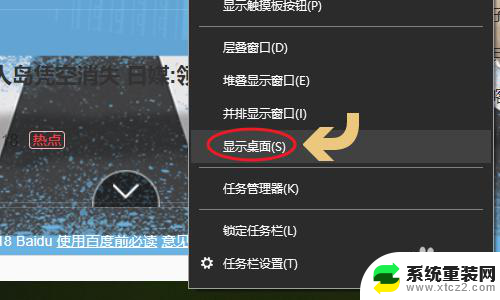
5.最后一个常用方法就是点击键盘上的win键,也就是上面标有Windows图标的那个按键。这个方法多用在全屏玩游戏返回桌面的情况;
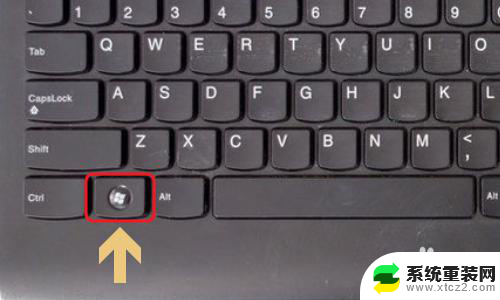
以上是关于如何切换桌面快捷键的所有内容,如果需要的话,您可以根据这些步骤进行操作,希望对大家有所帮助。